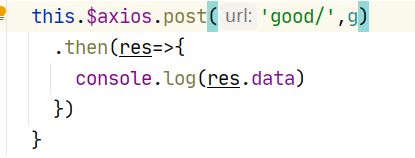axios的基体请求使用 axios的请求拦截器和响应拦截器的使用 axios结合django的使用
axios的基本请求使用
一.跨域问题
从网上了解到,跨域问题实际上是一种浏览器的基础安全设置,因为我们访问网站时,可能会自动带上一些本地cookie之类的信息,当用户从一个网站请求另一个网站时(或者是从一个端口/服务请求另一个端口服务时)就会产生跨域问题,总的来说就是不安全,具体可参照csrf漏洞,当你进入一个钓鱼网站,他将你的请求定向到一个正规网站,这样你访问的时候会带上你输入过的cookie,而这个钓鱼网站就可以得到你的cookie信息,从而利用你的身份做一些事情。
一般是后端做跨域的事情:
1.安装
pip install django-cors-headers
INSTALLED_APPS = [
...
'rest_framework',
'corsheaders', # 1. 注册 跨域 组件
'goods', # 尽量将自己的APP放在下面
]
2.在django项目中的settings文件中配置axios跨域请求
MIDDLEWARE = [
'django.middleware.security.SecurityMiddleware',
'django.contrib.sessions.middleware.SessionMiddleware',
'corsheaders.middleware.CorsMiddleware', # 2. 添加跨域中间件
'django.middleware.common.CommonMiddleware',
# 'django.middleware.csrf.CsrfViewMiddleware', # 前后端分离中,不再使用csrf验证
'django.contrib.auth.middleware.AuthenticationMiddleware',
'django.contrib.messages.middleware.MessageMiddleware',
'django.middleware.clickjacking.XFrameOptionsMiddleware',
]
-
允许所有源访问
CORS_ORIGIN_ALLOW_ALL = True
axios可以请求方法:
// get传参数
axios.get('/user?id=123')
.then(response=> {
console.log(response)
})
.catch(error=> {
console.log(error)
});
// get传参数
axios.get('/getuser', {
params: {
ID: 123
}
}) .then(response=> {
console.log(response)
}) .catch(error=> {
console.log(error)
});
// post传参数
axios.post('/getuser', {
params: {
name: '小明',
age:18
}
}) .then(response=> {
console.log(response)
}) .catch(error=> {
console.log(error)
二 .Axios拦截器-请求拦截和响应拦截
你可以在请求、响应在到达then/catch之前拦截他们
//添加一个请求拦截器
axios.interceptors.request.use(function(config){
//在请求发出之前进行一些操作
return config;
},function(err){
//Do something with request error
return Promise.reject(error);
});
//添加一个响应拦截器
axios.interceptors.response.use(function(res){
//在这里对返回的数据进行处理
return res;
},function(err){
//Do something with response error
return Promise.reject(error);
})
2、取消拦截器
var myInterceptor = axios.interceptor.request.use(function(){/*....*/});
axios.interceptors.request.eject(myInterceptor);
3、 给自定义的axios实例添加拦截器,
var instance = axios.create();
instance.interceptors.request.use(function(){})
4、错误处理
axios.get('/user/12345')
.catch(function(error){
if(error.response){
//请求已经发出,但是服务器响应返回的状态吗不在2xx的范围内
console.log(error.response.data);
console.log(error.response.status);
console.log(error.response.header);
}else {
//一些错误是在设置请求的时候触发
console.log('Error',error.message);
}
console.log(error.config);
});
三.axios结合django的使用
(1)django后端使用一中的例子
(2)前端需要安装,并在main.js中配置
npm install --save axios
欢迎使用Markdown编辑器
你好! 这是你第一次使用 Markdown编辑器 所展示的欢迎页。如果你想学习如何使用Markdown编辑器, 可以仔细阅读这篇文章,了解一下Markdown的基本语法知识。
新的改变
我们对Markdown编辑器进行了一些功能拓展与语法支持,除了标准的Markdown编辑器功能,我们增加了如下几点新功能,帮助你用它写博客:
- 全新的界面设计 ,将会带来全新的写作体验;
- 在创作中心设置你喜爱的代码高亮样式,Markdown 将代码片显示选择的高亮样式 进行展示;
- 增加了 图片拖拽 功能,你可以将本地的图片直接拖拽到编辑区域直接展示;
- 全新的 KaTeX数学公式 语法;
- 增加了支持甘特图的mermaid语法1 功能;
- 增加了 多屏幕编辑 Markdown文章功能;
- 增加了 焦点写作模式、预览模式、简洁写作模式、左右区域同步滚轮设置 等功能,功能按钮位于编辑区域与预览区域中间;
- 增加了 检查列表 功能。
功能快捷键
撤销:Ctrl/Command + Z
重做:Ctrl/Command + Y
加粗:Ctrl/Command + B
斜体:Ctrl/Command + I
标题:Ctrl/Command + Shift + H
无序列表:Ctrl/Command + Shift + U
有序列表:Ctrl/Command + Shift + O
检查列表:Ctrl/Command + Shift + C
插入代码:Ctrl/Command + Shift + K
插入链接:Ctrl/Command + Shift + L
插入图片:Ctrl/Command + Shift + G
查找:Ctrl/Command + F
替换:Ctrl/Command + G
合理的创建标题,有助于目录的生成
直接输入1次#,并按下space后,将生成1级标题。
输入2次#,并按下space后,将生成2级标题。
以此类推,我们支持6级标题。有助于使用TOC语法后生成一个完美的目录。
如何改变文本的样式
强调文本 强调文本
加粗文本 加粗文本
标记文本
删除文本
引用文本
H2O is是液体。
210 运算结果是 1024.
插入链接与图片
链接: link.
图片: ![]()
带尺寸的图片: ![]()
居中的图片: ![]()
居中并且带尺寸的图片: ![]()
当然,我们为了让用户更加便捷,我们增加了图片拖拽功能。
如何插入一段漂亮的代码片
去博客设置页面,选择一款你喜欢的代码片高亮样式,下面展示同样高亮的 代码片.
// An highlighted block
var foo = 'bar';
生成一个适合你的列表
- 项目
- 项目
- 项目
- 项目
- 项目1
- 项目2
- 项目3
- 计划任务
- 完成任务
创建一个表格
一个简单的表格是这么创建的:
| 项目 | Value |
|---|---|
| 电脑 | $1600 |
| 手机 | $12 |
| 导管 | $1 |
设定内容居中、居左、居右
使用:---------:居中
使用:----------居左
使用----------:居右
| 第一列 | 第二列 | 第三列 |
|---|---|---|
| 第一列文本居中 | 第二列文本居右 | 第三列文本居左 |
SmartyPants
SmartyPants将ASCII标点字符转换为“智能”印刷标点HTML实体。例如:
| TYPE | ASCII | HTML |
|---|---|---|
| Single backticks | 'Isn't this fun?' |
‘Isn’t this fun?’ |
| Quotes | "Isn't this fun?" |
“Isn’t this fun?” |
| Dashes | -- is en-dash, --- is em-dash |
– is en-dash, — is em-dash |
创建一个自定义列表
-
Markdown
- Text-to- HTML conversion tool Authors
- John
- Luke
如何创建一个注脚
一个具有注脚的文本。2
注释也是必不可少的
Markdown将文本转换为 HTML。
KaTeX数学公式
您可以使用渲染LaTeX数学表达式 KaTeX:
Gamma公式展示 Γ ( n ) = ( n − 1 ) ! ∀ n ∈ N \Gamma(n) = (n-1)!\quad\forall n\in\mathbb N Γ(n)=(n−1)!∀n∈N 是通过欧拉积分
Γ ( z ) = ∫ 0 ∞ t z − 1 e − t d t . \Gamma(z) = \int_0^\infty t^{z-1}e^{-t}dt\,. Γ(z)=∫0∞tz−1e−tdt.
你可以找到更多关于的信息 LaTeX 数学表达式here.
新的甘特图功能,丰富你的文章
- 关于 甘特图 语法,参考 这儿,
UML 图表
可以使用UML图表进行渲染。 Mermaid. 例如下面产生的一个序列图:
这将产生一个流程图。:
- 关于 Mermaid 语法,参考 这儿,
FLowchart流程图
我们依旧会支持flowchart的流程图:
- 关于 Flowchart流程图 语法,参考 这儿.
导出与导入
导出
如果你想尝试使用此编辑器, 你可以在此篇文章任意编辑。当你完成了一篇文章的写作, 在上方工具栏找到 文章导出 ,生成一个.md文件或者.html文件进行本地保存。
导入
如果你想加载一篇你写过的.md文件,在上方工具栏可以选择导入功能进行对应扩展名的文件导入,
继续你的创作。
mermaid语法说明 ↩︎
注脚的解释 ↩︎